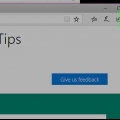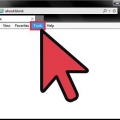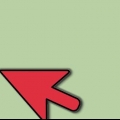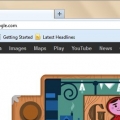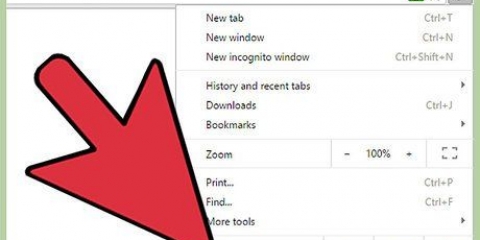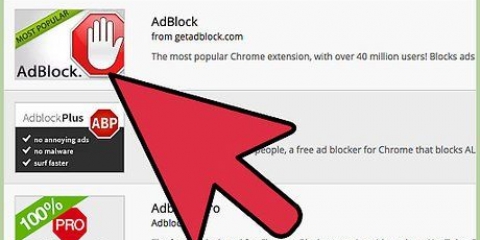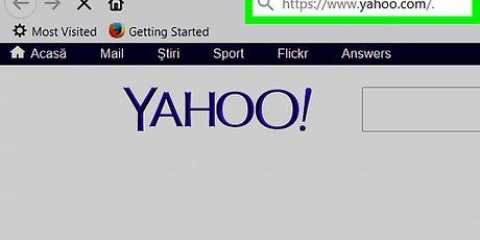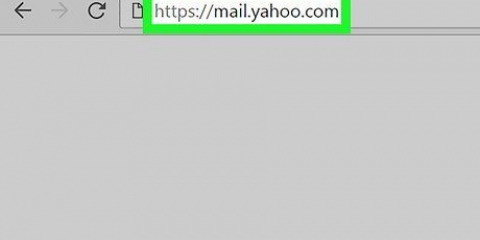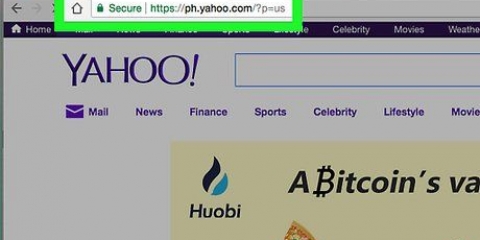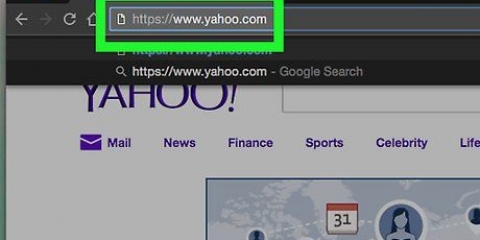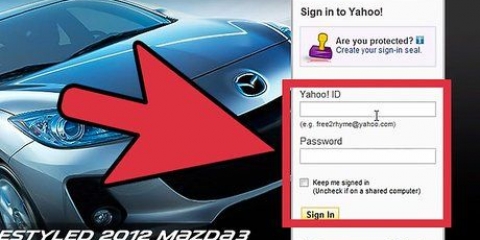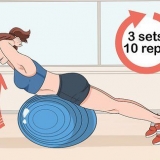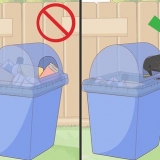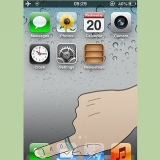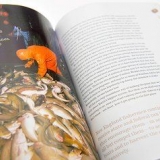Ställ in yahoo som startsida
Du kan göra nästan vilken webbplats som helst till din startsida. Sättet du gör detta på kan skilja sig något mellan olika webbläsare, även om du i alla fall måste justera inställningarna för din webbläsare. Lär dig hur du ställer in Yahoo som din hemsida i den här artikeln.
Steg
Del 1 av 4: Ställa in din startsida i Google Chrome

1. Öppna din webbläsare.

2. Klicka på menyknappen längst upp till höger på sidan. Detta är en grå knapp med tre horisontella linjer på den.

3. Klicka på "inställningar".

4. Bläddra till rubriken "design". Här kan du se vad din hemsida är för tillfället.

5. Se till att rutan bredvid "Visa startsida-knapp" är kontrollerad. Det är möjligt att en annan sida är inställd som startsida.

6. Klicka på "Ändra."

7. Skriv i rutan som tillhandahålls "www.yahoo.com" i. Klicka nu "OK".
Del 2 av 4: Ställa in din startsida på Firefox

1. Öppna Firefox.

2. Skriv Yahoos URL i adressfältet och tryck "Stiga på".

3. Dra ikonen till vänster om webbadressen till hemknappen längst upp till höger på sidan. Släpp den på den här knappen.

4. Klicka på "Ja" när du tillfrågas om du vill ändra din hemsida.
Del 3 av 4: Ställa in din startsida i Internet Explorer

1. Öppna Internet Explorer.

2. Välj det "Verktyg" menyn i verktygsfältet i din webbläsare.

3. Klicka nu "Internet-alternativ."

4. Klicka sedan "Allmän".

5. Bläddra till rubriken "Hemsida" och skriv www.yahoo.com i lämplig adressfält.

6. Klicka på "OK."

7. Stäng din webbläsare. Starta om det och om allt går bra Yahoo.com öppen just nu.
Del 4 av 4: Ställa in din startsida på Safari

1. Öppna din Safari-webbläsare.

2. Klicka på Safari-menyn i verktygsfältet högst upp på sidan.

3. Klicka nu "Inställningar".

4. Klicka sedan "Allmän".

5. Bläddra till rubriken "Hemsida". Skriv www.yahoo.com i lämplig adressfält.

6. Tryck "Stiga på."

7. Välj "Byt startsida."
Tips
Om din hemsida inte har ändrats efter att ha tillämpat någon av ovanstående metoder, har du förmodligen inte sparat dina ändringar eller glömt att starta om din webbläsare. Försök igen och se till att spara ändringarna och starta om din webbläsare.
Förnödenheter
- webbläsare
Оцените, пожалуйста статью